 2021-03-09 10:28:26
2021-03-09 10:28:26
 在手机上看
在手机上看
扫描二维码手机打开
相信很多用户都使用OPPO Reno手机,但是当我们躺着玩手机的时候,好像单手更方便操作,那么你知道怎么在OPPO Reno中设置单手模式吗?下面大家就跟着小编来看看吧,希望能够帮助到大家哦。
OPPO Reno怎么开启单手模式
点击【设置】
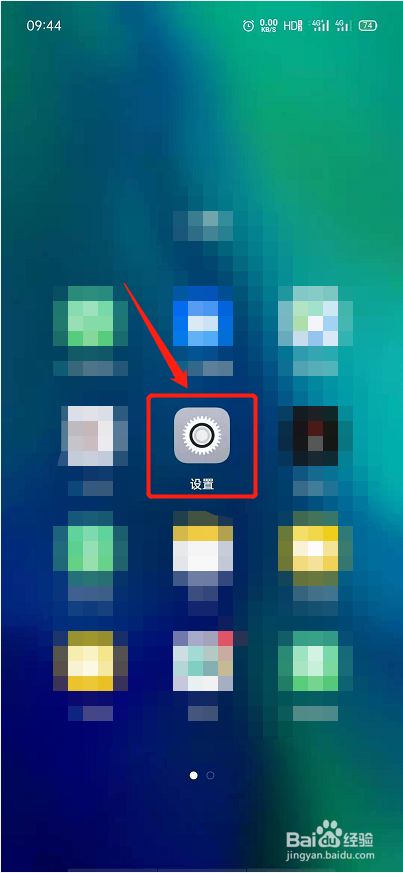
找到并点击【便捷辅助】
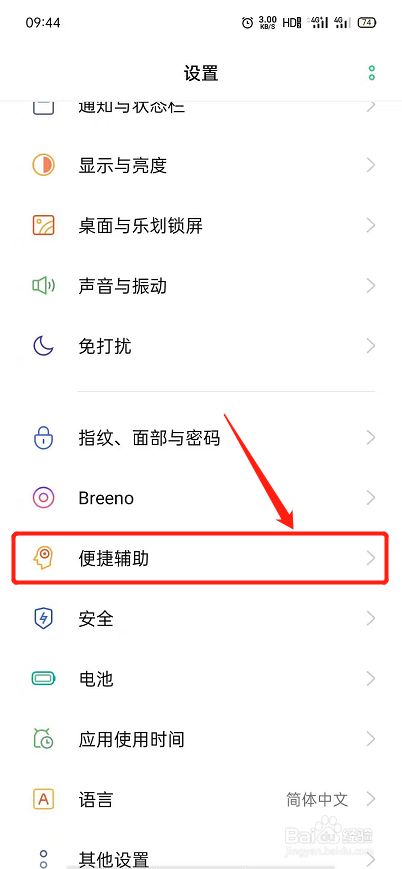
点击【悬浮球】
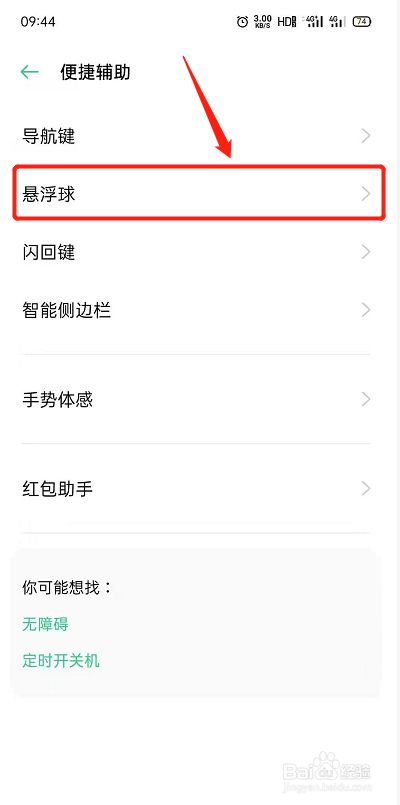
开启悬浮球,点击【点击菜单】,然后在下方点击【返回桌面】
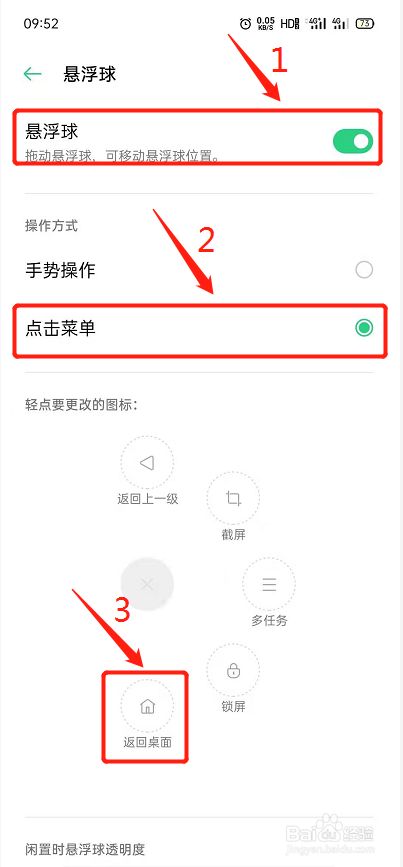
点击【单手模式】,点击后直接跳到第二张图,下方原先“返回桌面”的位置上变成“单手模式”
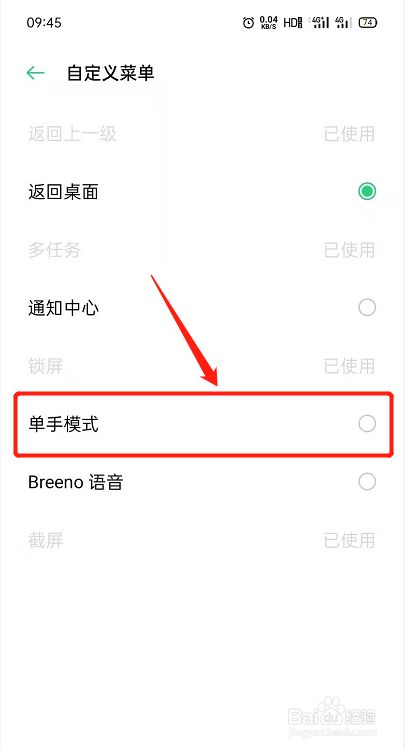
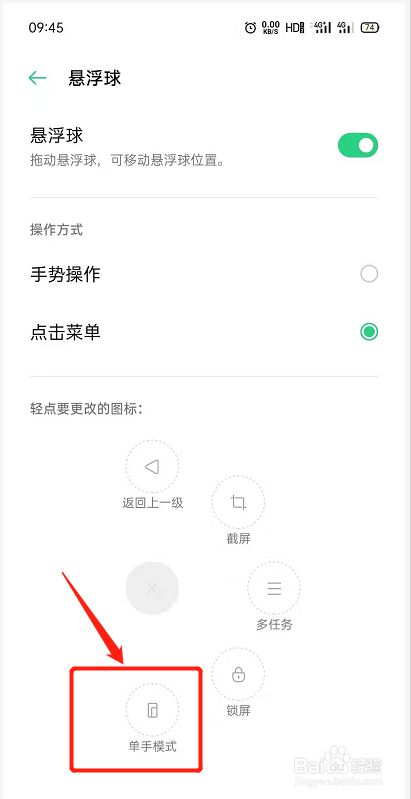
返回桌面,点击“悬浮球”
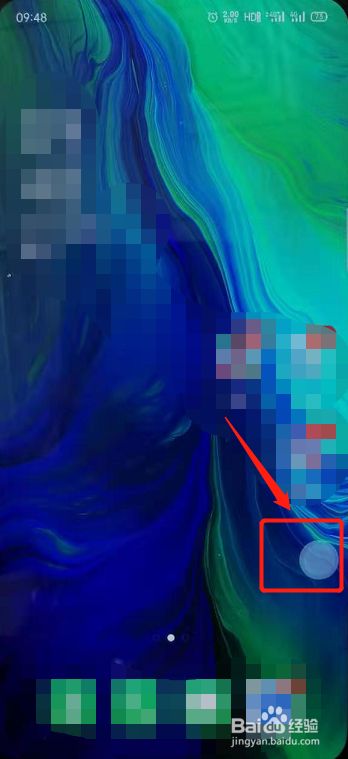
点击如图所示图标就设置成了单手模式
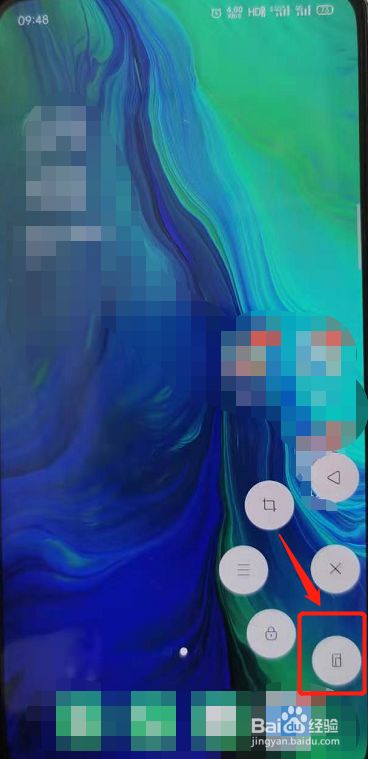
点击左下角左右键,可以切换左侧单手或右侧单手,如图所示
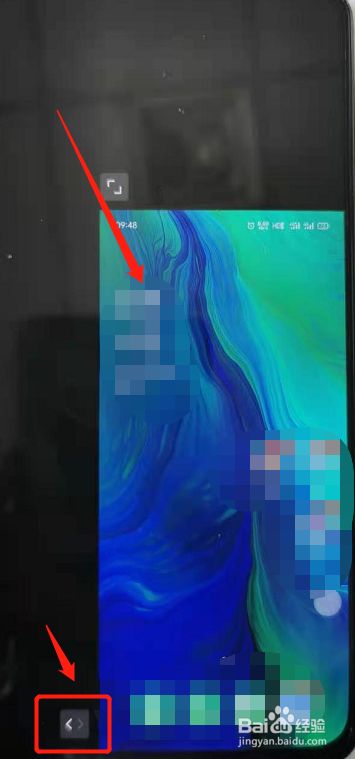

扩展阅读
OPPO reno 怎么设置虚拟按键
第一步,打开并解锁自己的OPPO reno手机,点击“设置”应用。
第二步,进入“设置”界面,然后下拉菜单,找到“便捷辅助”选项,并点击打开
第三步,点击“导航键”选项。
第四步,点击下方的虚拟按键选项,就可以开始设置虚拟按键了。
第五步,虚拟按键的选项中,系统提供了两种虚拟按键键盘布局选择,可以根据自己的使用习惯设置适合自己的布局,下面还有可以隐藏虚拟按键的选项,开启后在不使用虚拟按键的时候会自动隐藏的哦。
第六步,设置好后,直接退出返回到手机桌面,就可以看到设置已经生效了,这就是设置成功了哦
以上就是小编精心为大家准备的OPPO Reno单手模式开启方法介绍,更多精彩资讯,敬请关注58免费资源网。
相关文章
更多>>精彩专题
+更多软件排行